어제부터 순차적으로 시작된 #온라인개학 모두 잘 적응 중 이신가요?
아직 화면에 보여지는 선생님이나 내가 어색하고, 낯설기만 하다면!!
일단 수업에 집중할 수 있도록 환경부터 짠~~ 만들어봐야겠죠?
교육부에서도 원활하고 안전한 온라인 수업을 위한 10가지 실천 수칙을 제공하고 있는데요.
원격화상회의 서비스 리모트미팅에서도
우리 선생님, 우리 학생들을 위한 온라인 화상교육 10가지 실천 수칙을 제공합니다.
교육부 지침도 확인하고 리모트미팅 지침도 확인하고, 1석 2조 !! 꿩먹고 알먹고!!
지금 바로 함께 보시죠
원활한 사용을 위해 지켜주세요
원격수업, 화상교육, 온라인 수업 시에는
01. 유선 인터넷과 와이파이를 우선적으로 사용해주세요
- 네트워크 환경이 불안정하면 연결이 끊길 수 있어요. 무선보다는 유선 네트워크가 더 안정적입니다.
02. 학습사이트, 원격사이트 등은 미리 로그인 해서 접속해두세요.
- 동시에 많은 사용자가 접속하게 되면 일시적인 접속 폭주로 인한 장애가 발생될 수 있으므로, 미리 준비하세요.
03. 학교 여건에 따라 수업 시작 시간을 다양하게 운영하세요.
- 학교 상황에 따라 탄력적으로 수업 시작 시간을 분산하여 동시에 많은 사용자가 접속하지 않도록 해요.
04. 수업 및 교육 자료는 SD급 화질(480p, 720×480) 이하로 제작하세요.
- 너무 고화질, 고해상도의 자료는 용량이 커지기 때문에 온라인에서 공유할 수 있는 정도로 자료를 제작하세요.
05. 교육 자료는 가급적 수업 전날(17시 이후 권장) 미리 업로드·다운로드하세요.
- 수업 진행과 동시에 자료를 공유하기 보다는 유선 인터넷과 와이파이를 이용하여 미리 수업 자료를 공유하세요.
안전한 사용을 위해 지켜주세요
원격수업, 화상교육, 온라인 수업 시에는
01. 보안을 강화해주세요
- 권한 없는 사용자의 무단침입을 방지하기 위해,
회의방/수업방에 비밀번호 설정하거나 초대 받은 사람만 입장할 수 있게 해주세요.
02. 안전한 프로그램을 사용해주세요.
- 서로의 얼굴이 보여지고, 수업 자료가 공유되므로 보안이 취약한 웹사이트는 사용을 자제하고, 보안 패치 후 사용하세요.
03. 백신을 설치하세요.
- 포털 사이트 등에서 검색을 통해 백신을 다운로드 받아 사용하세요 (예: software.naver.com -pc관리/보안-백신)
04. 출처가 불분명한 이메일 및 문자는 열어보지 말고 삭제하세요.
- 모르는 사람이 보낸 이메일, URL 링크는 보안을 위해 바로 삭제하세요.
05. 개인정보를 소중히, 개인정보보호를 강화하세요.
- 수업 중 선생님, 친구들의 모습을 사진으로 촬영하거나, 외부에 배포하지 말아주세요. 우리 모두 소중해요
공용으로 사용하는 PC나 스마트기기에서는 사용 후에는 반드시 로그아웃 및 개인정보를 삭제하세요.
원격수업 준비, 이제 좀 더 잘 할 수 있겠죠?
리모트미팅으로 온라인 화상교육 시
지켜야 할 실천 수칙 10가지도 확인하세요~!
<리모트미팅으로 원활한 온라인 화상교육 하는 법>
<리모트미팅으로 안전한 온라인 화상교육 하는 법>
'알서포트 제품 이야기 > 리모트미팅' 카테고리의 다른 글
| 온라인 화상회의 - 우리 기업 전용 맞춤형 접속페이지로 시작하세요. (0) | 2020.04.23 |
|---|---|
| 선생님들을 위한 리모트미팅 팁 - 세미나 모드로 온라인 수업 진행하세요. (0) | 2020.04.14 |
| 온라인 수업 준비 모두 다 하셨나요? - 온라인 개학 대비 리모트미팅 사용자 가이드 (0) | 2020.04.06 |
| 리모트미팅, 그것이 알고싶다(1) - 비회원도 회의에 참여할 수 있나요? (0) | 2020.03.26 |
| 리모트미팅 화상회의 때 알아두면 유용한 마이크와 스피커 사용방법 6가지 (0) | 2020.03.19 |


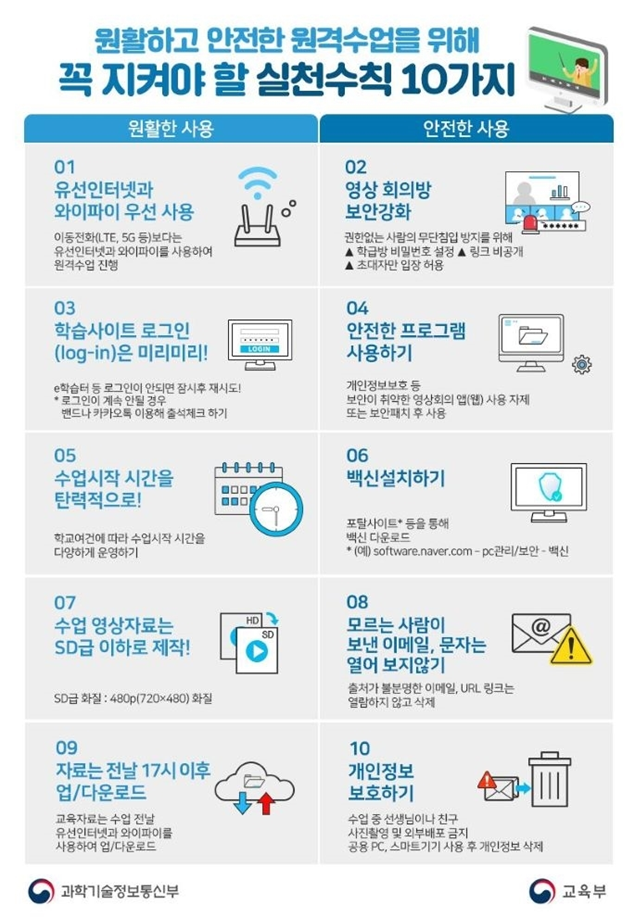
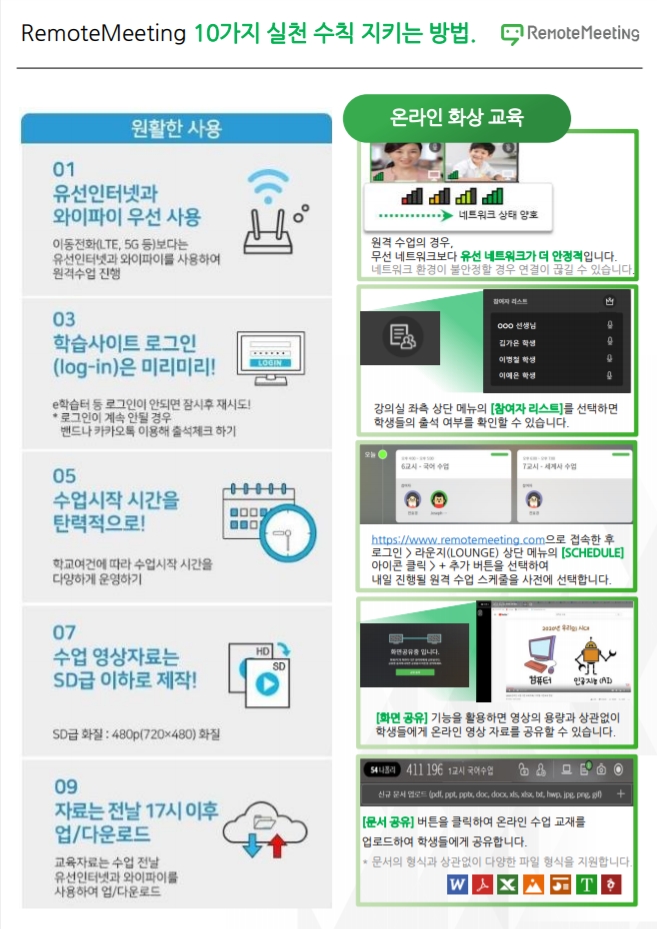
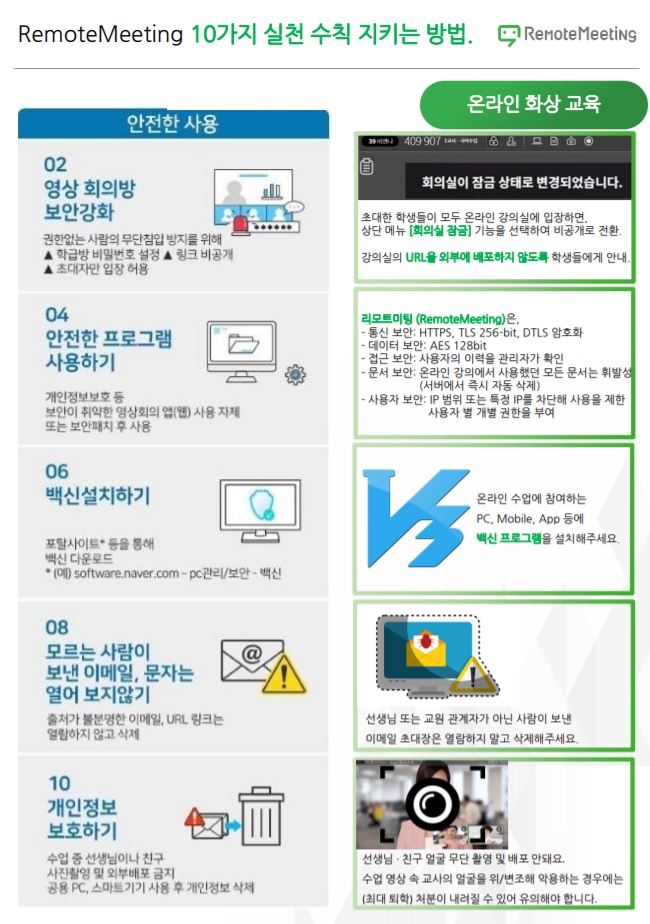




댓글